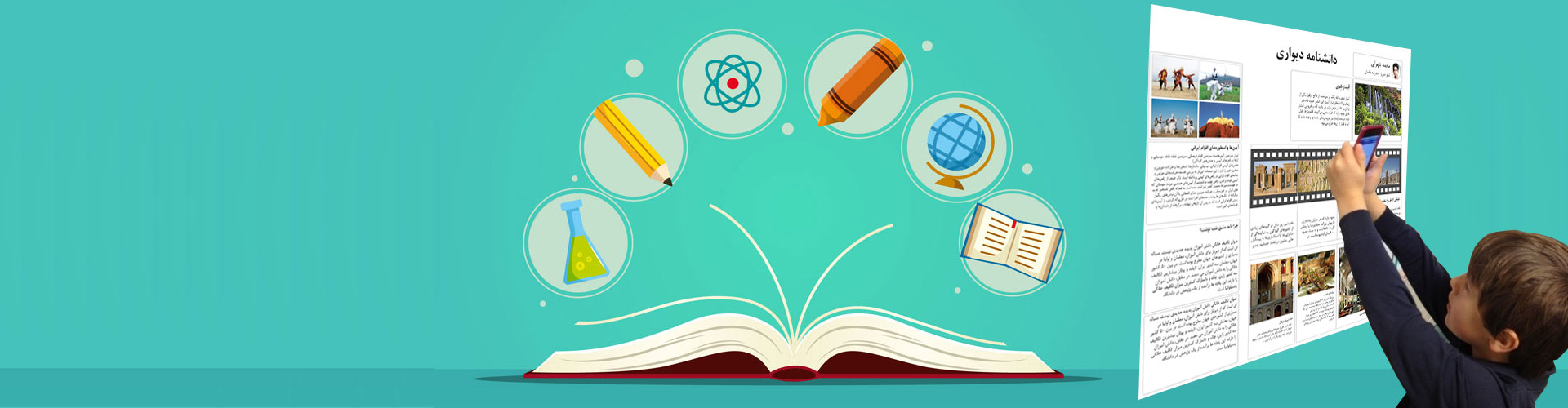

راهنمای دانشنامه
دانشنامه علمی فناوری ایران زمین : دانشنامه فضایی برای به اشتراک گذاشتن محتوا در موضوعات مختلف و تولید دانشنامه دیواری هوشمند (روزنامه دیواری ) گروهی است ونیز بستری برای برگزاری جشنواره ها ، مسابقات و اهدای جوایز به نفرات برتر می باشد .
۱٫چگونه محتوای دانشنامه را ببینیم ؟
برای مشاهده تمام محتوای ارسال شده به دانشنامه فقط کافیست که دکمه ورود به دانشنامه و یا دکمه جستجو را کلیک کنید .

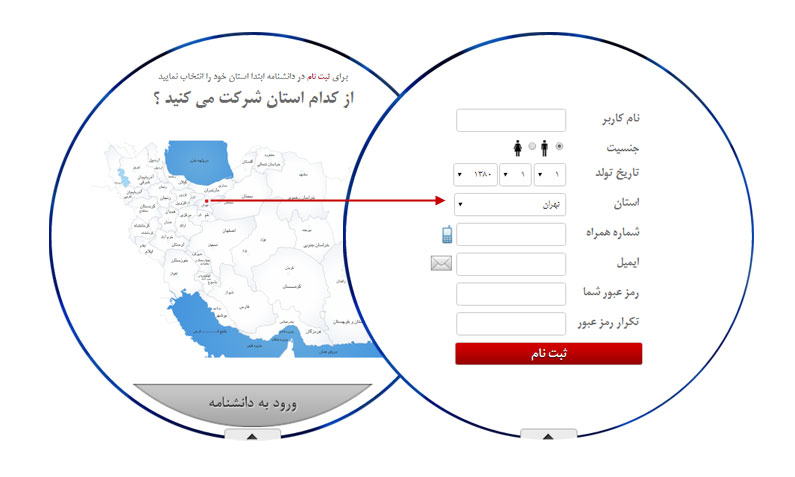
۲٫چگونه ثبت نام کنیم ؟
در صفحه اصلی ابتدا استان خود را انتخاب کنید سپس اطلاعات فردی نام ، جنسیت ، تاریخ تولد ، شماره و ایمیل ( جهت استفاده به عنوان نام کاربری ورود به دانشنامه ) را وارد کنید و یک رمز عبور برای خود انتخاب نمایید حالا به صفحه اصلی خود وارد شوید و برگه های دانشنامه و یا جشنواره ها را به صورت زیر اضافه کنید .
۳٫چگونه وارد دانشنامه شویم ؟
در صفحه اصلی با نام کاربری که هم می تواند ایمیل شما باشد هم شماره تلفن همراه شما ، وارد دانشنامه شوید .
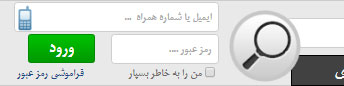
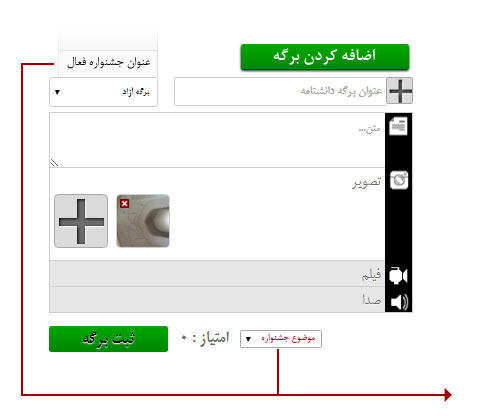
۴٫چگونه برگه دانشنامه اضافه کنیم ؟
در صفحه اصلی خود ، دکمه اضافه کردن برگه را کلیک کنید ، عنوان برگه و سپس متن و پیوست های عکس ، فیلم و صوت را به آن اضافه کنید ، حالا موضوع برگه اگر تخصصی است و اطلاعات عمومی نیست در پایین آن را انتخاب کرده و دکمه ثبت برگه را بزنید . برگه شما در صفحه شخصی شما اضافه خواهد شد و پس از تایید مدیریت دانشنامه برای تمامی کاربران قابل مشاهده و نظر دهی می باشد . می توان با کلیک بر روی دکمه به علاوه تصویر ، فیلم و صدا به برگه به هر تعدادی اضافه کرد و با زدن دکمه ضرب در بالای آن هر کدام را که خواستید حذف نمایید .
۵٫چگونه در جشنواره شرکت کنیم ؟
کافیست در هنگام وارد کردن برگه دانشنامه به جای برگه آزاد عنوان جشنواره مورد نظر را انتخاب کنید ، و اطلاعات برگه را اضافه کرده و آن را در موضوعاتی که حالا مختص جشنواره هستند ثبت کنید ، برگه شما در جشنواره شرکت خواهد کرد .
۷٫چگونه اطلاعات شخصی خود را ویرایش کنیم ؟
در صفحه شخصی بالای صفحه زیر نام شما دکمه ای سبز رنگ با علامت مداد قراردارد ، با کلیک بر روی آن می توانید اطلاعات شخصی خود را ویرایش نمایید .
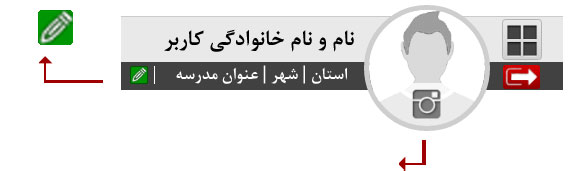
۸٫چگونه عکس پروفایل خود را تنظیم کنیم ؟
پس از ورود به صفحه شخصی خود بالای صفحه سمت راست یک شکل پسر و یا دختر ( بر حسب انتخاب جنسیت شما ) نمایش داده می شود در صورتی که روی آن کلیک کنید می توانید عکس شخصی خود را به جای آن قرار دهید .
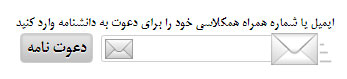
۹٫چگونه هم کلاسی های خود را به دانشنامه دعوت کنیم ؟
پس از ورود ، در صفحه شخصی کاربر بالا سمت چپ صفحه در قسمت دعوت نامه ، می توانید ایمیل ، و یا شماره تلفن همراه او را وارد کرده ، تا برایش پیامی از طرف شما برای ثبت نام ارسال شود .
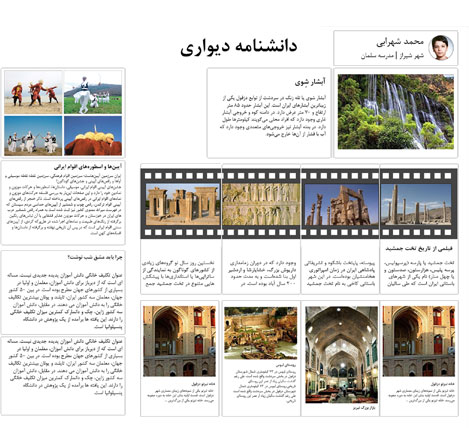
۱۰٫دانشنامه دیواری چیست ؟
دانشنامه دیواری همان روزنامه دیواری است که با آن آشنا هستید ، با این تفاوت که دانشنامه پس از دریافت محتوای شما طی مراحل ساده ای تمام روزنامه دیواری ای که شما باید به صورت دستی درست می کردید را چاپ شده تحویل شما می دهد .
۱۱٫چگونه دانشنامه دیواری هوشمند بسازیم ؟
شما پس از ثبت کردن ۵ برگه دانشنامه مجوز ساخت یک دانشنامه دیواری را پیدا خواهید کرد ، در صفحه شخصی با کلیک بر روی دکمه قرمز دانشنامه دیواری وارد مراحل ساخت آن می شوید .
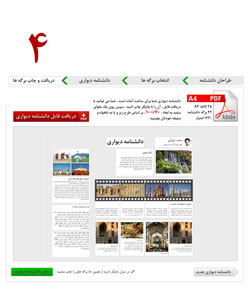
۴٫دریافت و چاپ برگه ها :
در نهایت دانشنامه دیواری خود را مشاهده کنید و با کلیک بر روی دکمه قرمز چاپ ، فایل PDF آن را دریافت و چاپ کنید ، حال می توانید بر اساس دانشنامه دیواری ساخته شده ، برگه ها را ببرید و بر روی یک مقوا بزرگتر بچسبانید و دانشنامه دیواری خود را تحویل دهید .
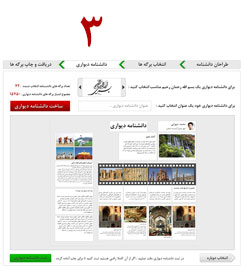
۳٫دانشنامه دیواری :
به همین سادگی دانشنامه دیواری شما ساخته شد ! حالا در این قسمت برای آن عنوان و یک بسم الله انتخاب کنید ، (دقت کنید که یک قسمت از آن به معرفی شما و یا تهیه کنندگان آن اختصاص خواهد داشت ) دکمه سبز را بزنید و به مرحله بعد بروید .
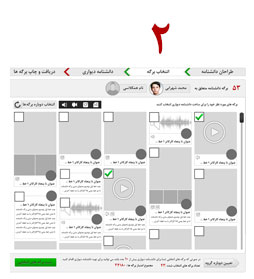
۲٫انتخاب برگه :
در این قسمت تمامی برگه های ارسال شده توسط شما ( اگر شخصی باشد ) و یا دوستان دیگر شما ( اگر گروهی باشید ) ( حتی اگر کمتر از ۵ عدد باشد ) نمایش داده می شود ، از بین آنها بهترین ها را ( بین ۵ تا ۱۵ برگه) برای ساخت دانشنامه دیواری خود انتخاب کنید و دکمه سبز را بزنید .
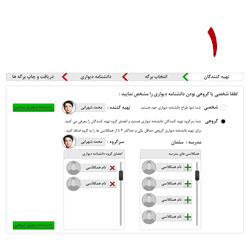
۱٫تهیه کنندگان :
ابتدا شخصی و یا گروهی بودن دانشنامه دیواری را تعیین می کنید ، در صورتی که گروهی را انتخاب کردید شما سرگروه تهیه کنندگان دانشنامه دیواری خواهید بود ، اعضای گروه خود را از بین همکلاسی های مدرسه خود انتخاب می کنید ( باید همکلاسی های شما قبلا در دانشنامه ثبت نام کرده و در مدرسه شما باشند ) سپس دکمه سبز پایین را کلیک کنید .
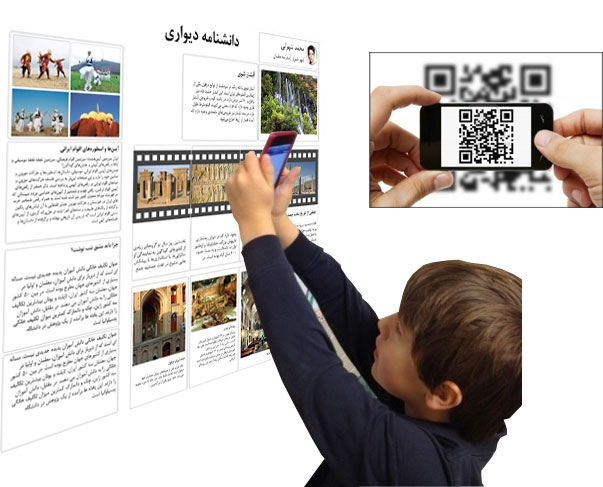
۱۲٫چگونه فیلم و صوت دانشنامه های دیواری چاپ شده را ببینیم ؟
مزیت هوشمندی دانشنامه دیواری در این است که می توانید با دیدن بارکد فیلم ها و صوت ها توسط دوربین تلفن همراه به راحتی آنها را تماشا کنید . کافیست برنامه Barcode Scanner و یا دیگر برنامه های خواندن کد های QR روی تلفن همراه خود نصب کرده و کد QR فیلم و یا صوتی که در دانشنامه چاپ شده را با باز کردن این برنامه و نگه داشتن دوربین روی آن ، به راحتی ببینید!